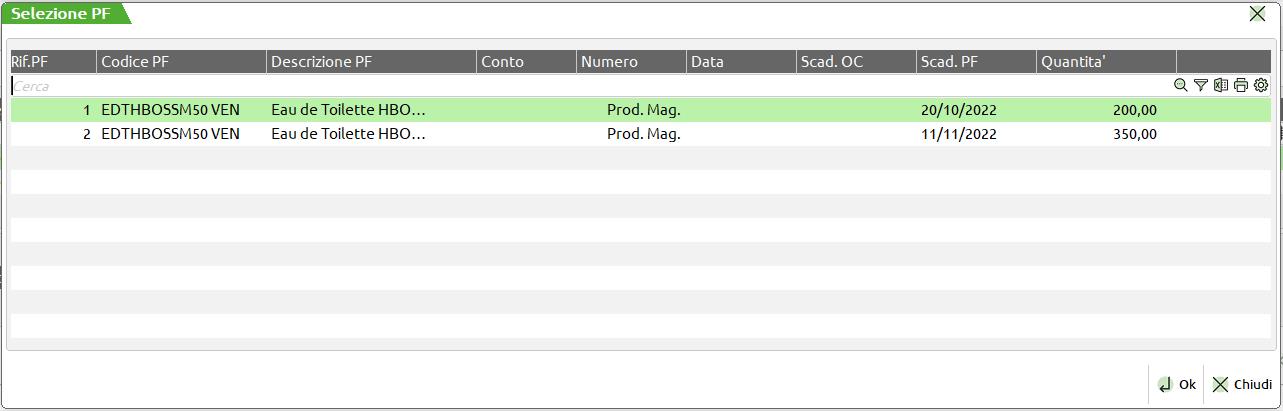TESTATA BOLLA DI LAVORO
PIANO DI LAVORO – se attivo il flag, imposta la BL corrente come Piano di Lavoro, cioè una collezione di righe collegate o no ad OC. Su tale BL non sarà possibile eseguire nessuna operazione relativa all’avanzamento della lavorazione, come impegni, scarichi o carichi, ma solo inserimento o cancellazione di righe o variazioni di quantità. In un secondo tempo, disattivando il flag, si potrà lanciare la produzione della BL. In caso si volesse rileggere i contenuti di una bolla di lavorazione, (Esempio: si sono erroneamente cancellati dei semilavorati sospesi che si vogliono ripristinare impostando la BL come piano di lavoro e riportando il piano di lavoro in BL verranno ripristinate tutte le informazioni dei PF), basterà impostare le BL a piano di lavoro e riportarlo a bolla di lavorazione.
NOTA BENE: le quantità inserite in un PL non variano la quantità in produzione, (Forn/Prod), nei progressivi degli articoli, ad eccezione degli OC collegati, che vengono sempre tolti dagli OC sospesi, (Cl.sospes), e inseriti nei OC in produzione, (Cl.AutPro).
ESCLUDI DA OdP – Se da codice contratto è attivo il modulo “Abilitazione IF Technology” l’utente ha la possibilità di indicare, apponendo apposito flag ✓, se la bolla di lavorazione deve essere esclusa dalla generazione dell’ordine di produzione (OdP). Il campo pilota lo stesso parametro presente negli “Altri dati” nel dettaglio dei prodotti finiti. Il campo è propositivo per l’inserimento di nuove righe di prodotto finito. Il campo ha lo stesso comportamento della data di scadenza presente in testata dei documenti di magazzino.
Una volta abilitato/disabilitato il parametro compare il seguente messaggio:
è possibile decidere se riportare la modifica su tutte le righe della bolla di lavorazione.
SCADENZA – data propositiva per la scadenza delle singole righe di PF inserite nel dettaglio righe delle Bolle di Lavorazione.
DOCUMENTO DI AVANZAMENTO (N/S/D/F/U/M) – Accetta uno fra i seguenti valori:
CON CONFERMA (N) = i documenti SL/CL/DL saranno revisionabili durante le fasi di avanzamento, e dovranno essere confermati manualmente.
AUTOMATICO (S) = come opzione “N” ma senza la conferma manuale dei documenti.
SENZA AGGIORNARE STATO BL (D) = come opzione “N” ma non viene avanzato lo stato del PF nella bolla di lavorazione.
AGGIORNA STATO BL SENZA DOCUMENTO (F) = viene avanzato lo stato della bolla di lavorazione ma i documenti non vengono generati, quindi non vengono movimentati gli articoli interessati dalla lavorazione.
Per le opzioni N,S,D,F sarà comunque richiesta la conferma della stampa del documento se prevista dal formato di modulistica utilizzato.
AUTOMATICO PER PIU’ BL (U) = vengono generati gli avanzamenti di produzione, non viene mostrata nessuna operazione a video, ed il documento generato viene conservato in sospeso per operazioni successive. All’uscita dal menù verrà ricordato di confermare il documento in sospeso. Questo permette di avere più avanzamenti in un unico documento.
CON CONFERMA PER PIU’ BL (M) = come opzione “U” ma per più bolle di lavorazione diverse. Se nei parametri di magazzino è attivata la gestione del magazzino sulla riga, viene gestito il prelievo da magazzini diversi, altrimenti viene prelevato tutto da un unico magazzino.
NOTA BENE: Con l’operazione “P- Deposito conto lavoro” le uniche opzioni ammesse per la generazione del documento DL sono “Con conferma” e “Automatico”.
INFORMAZIONI PF (D/R) – La bolla di lavorazione a lista accetta solamente i valori R o D.
Se impostato a “D - Dettaglio” nei documenti generati dalla BL, viene riportato come righe descrittive, il seguente riferimento:
.RIFERIMENTO PF: codice del PF in lavorazione
.descrizione del PF in lavorazione
.QUANTITA’: UM quantità del PF in lavorazione
....................................
Inoltre, solo nei documenti SL verrà aggiunto:
.AVANZAMENTO DA FASE:xx A FASE:xx
.LOTTO:xx (se inserito sulla riga di dettaglio della BL)
Esempio di una “SL” derivata da una “BL” con il parametro impostato a “D”:
NOTA BENE.: ci saranno tanti riferimenti per quanti sono i codici dei PF presenti nella BL, di cui si è effettuato l'avanzamento e di seguito al riferimento sono elencate le MP non ordinate per ubicazione e non raggruppate per codice.
La seguente informazione:
.DBP.IN PRODUZIONE:codice articolo con distinta base primaria.
viene riportata sia sugli “SL” che sui “CL” solo se tutti i PF presenti nella “BL” fanno riferimento alla stessa DBP.
Se impostato a “R - riferimento” nei documenti generati dalla BL viene riportato, come righe descrittive, la seguente dicitura
.RIF.PF: xx
TRACCIABILITA’ PF – Tale flag riproduce il comportamento del parametro "informazioni PF" per i valori "S" o "N", gestiti solo nella bolla di lavorazione ad accesso diretto. Se il campo non viene attivato, indipendentemente da quello che è impostato nel campo “Informazioni PF”, nei documenti generati dall’avanzamento della bolla di lavorazione, gli articoli verranno sempre raggruppati e si perderanno le informazioni per la tracciabilità del prodotto finito. Se il campo è attivo, nei documenti generati nell’avanzamento della produzione vengono mantenuti tutti i riferimenti al prodotto finito in base al parametro impostato nel campo “ Informazione PF”.
Se nei parametri di produzione il campo “Informazione prodotto finito in BL” è stato impostato a “N – nessuna informazione PF” o a “S – Informazioni per PF” il campo “Tracciabilità PF” nelle bolle di lavoro verrà disattivato di default. Se tale parametro viene impostato a “R – Dettaglio MP + Rif. PF” o “D – Dettaglio MP + Info. Per PF” il campo “Tracciabilità PF” nelle bolle di lavoro verrà attivato di default. Se impostato a “Auto” nel caso fosse attivo il controllo di gestione il campo “Tracciabilità PF” nelle bolle di lavoro verrà attivato di default altrimenti sarà sempre disattivato.
Se attivo il modulo “Controllo di Gestione”, poiché tutte le materie prime o i prodotti finiti movimentati devono essere suddivisi per i codici analitici presenti, nel caso in cui venga utilizzato il parametro “N” o “S” la tracciabilità PF sarà sempre disattivata, quindi raggruppando tutti i codici uguali, verrà inserita una sola riga con il totale dei movimenti. Si consiglia l’uso del parametro “N” o “S” solo se il controllo di gestione e la rintracciabilità non serva per la produzione.
NOTA BENE: in presenza di lotti è consigliato avere la tracciabilità PF sempre attiva in BL. Senza questa gestione attiva, non avendo in fase di CL i riferimenti alla riga dell’OC, non è possibile assegnare correttamente i lotti, vengono adesso impostate correttamente le quantità ma non il codice del lotto che potrebbe essere sempre lo stesso. Con la gestione del conto lavoro passivo tale parametro è acceso di default, non modificabile e viene spostato negli “Ulteriori dati” della BL. Con la gestione del conto lavoro attivo solo per le BL generate da tale funzionalità tale parametro rimane accesso e non modificabile.
MAGAZZINO PF – Numero del magazzino in cui devono essere caricati i PF, di default viene impostato il magazzino 1. Viene accettato al massimo il numero di magazzini gestito dall’azienda. Può essere omesso nel caso in cui tutti i PF della BL sono collegati a righe di OC ed in tal caso appare la dicitura “VARI”. Nel caso di sottoBL, corrisponde al magazzino Materie Prime della BL di livello superiore e non è modificabile.
MAGAZZINO MP – Numero (obbligatorio!) del magazzino da cui devono essere impegnati e scaricati i componenti, di default viene impostato il magazzino 1. Viene utilizzato negli/nelle:
- SCARICHI/STAMPE DOCUMENTI - Nel caso NON siano stati effettuati gli impegni delle MP, rappresenta il magazzino di scarico del documento SL o magazzino di prelievo delle MP.
- DEPOSITI - Nel caso NON siano stati effettuati gli impegni delle MP, in fase di deposito delle MP viene proposto come magazzino di destinazione.
- IMPEGNI - Viene utilizzato in fase di impegno delle MP come magazzino su cui impegnare le MP. Le successive operazioni di scarico e/o deposito non utilizzeranno più questo magazzino, ma verrà utilizzato il magazzino memorizzato nell’archivio impegni.
OPERAZIONE – Operazione da eseguire alla conferma della BL con il tasto F10, sono accettati i seguenti caratteri:
- I IMPEGNO DELLE MP - Per tutti i PF della BL in cui è stata inserita la fase nella colonna “FS” viene effettuato lo sviluppo della DB creando un archivio di MP, che verrà utilizzato negli avanzamenti di lavorazione e nelle stampe, slegandosi dalla DB presente nell’anagrafica del PF che potrà anche essere variata, senza per questo modificare l’archivio degli impegni già creato.
NOTA BENE: Con la “Gestione impegno automatico PF” è l’operazione che si propone di default in fase di creazione di nuove BL.
Nella bolla di lavoro a lista impostando l’operazione “I – Impegno” o “R-reimpegno” è possibile assegnare automaticamente i lotti. Quando si eseguiranno le due operazioni comparirà un campo “Assegna lotti” che permetterà, se attivato, di assegnare in automatico i lotti a tutti componenti che gestiscono tali dati secondo la regola di prelievo definita nell’impostazione lotto dell'articolo.
E’ disponibile anche entrando in revisione impegni da bolla di lavoro il pulsante “Assegna lotto” che esegue il medesimo comportamento.
NOTA BENE: Con la “Gestione impegno automatico PF” impostata a “L” il parametro “Assegna lotti” è attivo di default in fase di creazione di nuove BL.
- N DISIMPEGNO MP - Effettua il disimpegno delle MP impegnate per tutta la BL in corso. Vengono azzerate le fasi eventualmente depositate e stampate, restano le fasi scaricate. Dall’archivio degli impegni vengono eliminate le MP delle fasi interessate. Alla conferma con il tasto F10, la riga del PF verrà azzerata nelle colonne “IM” “DL” “ST”.
NOTA BENE: Nel caso di gestione del “Rilevamento tempi”, saranno cancellate tutte le movimentazioni rilevate ed eventuali assegnazioni di fase.
- D DEPOSITO MATERIE PRIME - Viene presentata la seguente videata dove impostare i numeri di magazzino per effettuare il deposito.

Alla conferma della videata, inserita una fase nel campo “FS” viene generato un documento di deposito DL, con le MP di tutti i PF della BL. Alla conferma con il tasto F10, la riga del PF verrà marcata con la fase di deposito impostata: colonna “DL”.
- M SPOSTA IMPEGNI+DEPOSITO MP – Impostata l’operazione viene aperta una schermata dove va digitato il numero di magazzino, nel quale spostare gli impegni.
NOTA BENE: L’operazione non è abilitata nel caso di attivazione del parametro “Gestione conto lavoro”.
Vengono selezionate le MP impegnate fino alla fase inserita nella colonna “FS” dei PF in BL. L’operazione effettua il disimpegno dal magazzino inserito nell’archivio impegni per ogni MP, e impegna nuovamente sul magazzino MP inserito nel secondo campo proposto nella schermata. Esegue al termine dell’impegno il deposito delle MP dal magazzino al magazzino. Alla conferma con il tasto F10, la riga del PF verrà marcata con la fase di deposito impostata: colonna “DL”.
NOTA BENE: con tale opzione non è possibile eseguire lo spezza riga del prodotto in lavorazione.
NOTA BENE: con tale opzione se il campo “Tracciabilità PF” è attivo e se sono stati assegnati dei lotti negli impegni questi verranno mantenuti nel documento DL generato.
- S SCARICO/CARICO – Viene effettuato un documento di scarico SL, con le MP di tutti i PF in BL, in cui è stata inserita una fase nel campo “FS”. Alla conferma del documento SL, con il tasto F10, la riga del PF verrà marcata con la fase di scarico impostata: colonna “SL”. Anche le colonne “IM” e “DL” verranno marcate con la stessa fase.
- A ASSEGNA FASE – Assegna un numero di fase generico per tutta la BL. Potrà essere utilizzato in elaborazione multipla delle BL (menù “PM”), per effettuare operazioni fino a questa fase di assegnazione.
- R REIMPEGNO – Per tutte le righe selezionate vengono rimpegnati tutti gli articoli presenti nella DB. Gli articoli saranno, prima disimpegnati e quindi impegnati alla fase impostata senza che venga effettuato nessun controllo sulle variazioni apportate manualmente. La colonna stato della Fase impegni, verrà modificata in base alla fase impostata nel relativo campo. Con queste operazione, come l’impegno, è possibile assegnare automaticamente i lotti ai componenti in base alle regole di prelievo impostate nell’anagrafica del lotto.
NOTA BENE: con tale opzione non è possibile eseguire lo spezza riga del prodotto in lavorazione.
- F IMPEGNO FORME – Per tutte le righe selezionate vengono impegnati tutti gli articoli Forme presenti all'interno della DB. Non viene tenuto conto se erano intervenute delle variazioni sul file degli impegni. Se le forme erano già state impegnate, verranno rimpegnate senza che venga effettuato nessun controllo. La colonna stato della Fase impegni, non viene interessata dall'operazione IMPEGNO FORME.
NOTA BENE: L’operazione è visibile nel caso di attivazione del parametro di produzione “Gestione forme”.
- O RIENTRO FORME – Impostata l’operazione viene aperta una schermata dove va digitato il numero di magazzino di destinazione per le forme presenti nell'archivio impegni prelevandole dal magazzino memorizzato nell'archivio impegni fino alla fase dichiarata.
NOTA BENE: L’operazione è visibile nel caso di attivazione del parametro di produzione “Gestione forme”.
Le forme così elaborate saranno inserite in un documento “SL”:
- T STAMPA DOCUMENTI LAVORAZIONE – Stampa dei documenti che accompagnano la produzione. Verranno effettuate le stampe per tutti i PF in cui è stata inserita una fase nella colonna “FS”. Le MP inserite nelle liste di prelievo vengono estrapolate dall’archivio impegni, per le fasi impegnate e dallo sviluppo della DB, per quelle non impegnate, con lo stesso principio con cui vengono presentate nei documenti SL. Alla conferma delle stampe, con il tasto F10, se sono state effettuate quelle inerenti le liste di prelievo delle MP, le righe dei PF vengono marcate con la fase impostata: colonna “ST”. Questa marcatura è puramente informativa, in quanto successive stampe delle liste di prelievo non tengono in considerazione l’ultima fase stampata, ma partono sempre da quella successiva all’ultima scaricata, come per i documenti SL;
- L CREAZ. SOTTOBL LAVORANTE - Selezione delle righe da passare ad un lavorante. Verrà richiesto fino a quale fase dovranno essere assegnate le righe selezionate. Tali righe rimarranno anche nella BL di partenza, ma bloccate, e non considerate dalla pianificazione, in quanto tutte le operazioni saranno fattibili solo dalla nuova sottoBL creata. Eventuali impegni saranno trasferiti alla nuova sottoBL. Le sottoBL create saranno riconoscibili dal fatto che il carattere “.”, che divide il numero della sottoBL da quello della BL, viene sostituito con ‘*’;
NOTA BENE: L’operazione non è abilitata nel caso di attivazione del parametro “Gestione conto lavoro”.
- U DISIMPEGNO PER PRODOTTO FINITO – Impostata l'operazione si richiede la fase nel prodotto finito per la quale mantenere l'impegno. Inserendo la dicitura "--" il prodotto finito sarà completamente disimpegnato.
Esempio: se un prodotto finito è impegnato a fase 10 e si usa l'operazione di disimpegno impostando come numero di fase 2 per il prodotto finito verranno cancellati tutti gli impegni dalla fase 3 in avanti e la colonna di impegno e quella di deposito è portata alla fase digitata.
NOTA BENE: i documenti di deposito effettuati prima dell'operazione di disimpegno del prodotto finito non vengono cancellati.
- E DEPOSITO + IMPEGNO – per le specifiche dell’utilizzo della funzione si rimanda all’apposito capitolo.
- PDEPOSITO CONTO LAVORO - Impostata l’operazione viene aperta una schermata dove va digitato il numero di magazzino di destinazione per le materie prime.
NOTA BENE: L’operazione è visibile nel caso di attivazione del parametro “Gestione conto lavoro”.

Alla conferma della videata, inserita una fase nel campo “FS” viene generato un documento di deposito DL. Confermando con il tasto F10, la riga del PF verrà marcata con la fase di deposito impostata: colonna “DL”. Per le specifiche dell’utilizzo della funzione si rimanda all’apposito capitolo “Conto lavoro passivo”.
IMPEGNI DA: - Si attiva con le operazioni “I – Impegno” e “R – Reimpegno” ed accetta i seguenti valori:
- “ ” – Nessun controllo (Default)
- E – Esistenza:
- N – Disponibile netto:
- L – Disponibile lordo:
Impostando una delle opzioni precedentemente elencate, il programma controllerà l’esistenza, la disponibilità netta o lorda dei componenti, in base alla quantità sviluppata. Se la quantità sviluppata non viene soddisfatta da nessun magazzino, il sistema prenderà come magazzino di impegno quello impostato in testata della BL stessa, mostrando il seguente messaggio:

NOTA BENE: Se in distinta base è stato impostato per il componente, nelle sue condizioni, il “Magazzino”, il controllo per le disponibilità/esistenze partirà da quello impostato.
FINO A FASE – Inserendo il numero della fase in questo campo di testata, verrà riproposto su tutte le righe di dettaglio, in cui non sia già stata inserita una fase operativa differente. Se si immette un numero da 1 a 99 questo indica la fase fino a cui eseguire l’operazione specificata nel campo “OP” della BL. Con la dicitura “CL” Carico di Lavorazione, verrà generato un documento CL per i PF presenti nella BL, in cui si è inserito tale valore. Non inserendo niente in questo campo non verrà proposto nessun avanzamento sulle singole righe della BL, se il tipo operazione è “S” verrà proposto un documento SL per le MP inserite in precedenza come residui di scarico; se il tipo operazione è “D” verrà proposto un documento DL per le MP inserite in precedenza come residui di deposito.
Le uniche “Operazioni ammesse” per le operazioni I, R, F e O sono le seguenti:

NOTA BENE: per l’operazione ‘L’, rappresenta il numero della fase da inserire nelle varie righe per la selezione delle stesse, e quindi non verrà riportata in automatico sulle righe, ma dovrà essere reinserita nel dettaglio della riga.
Per tutte le operazione è necessario impostare una fase di operazione in caso contrario, alla pressione del tasto F10, viene visualizzato un messaggio
ad eccezione dell'operazione “S” di scarico/carico, dove se non impostata la fase vengono scaricati i residui se presenti.
NOTA BENE: Con la “Gestione impegno automatico PF” il campo “Fino a fase” viene valorizzato di default con la dicitura 99 in fase di creazione di nuove BL.
Ctrl+F4 Finestra “Ulteriori dati”:

NUMERO BL – numero della bolla di lavoro che si vuole inserire. La numerazione di default è “AUTO”; digitando manualmente un numero è possibile creare solo le BL principali. Se inserisco un numero di BL già presente la procedura mi darà un messaggio “Numero già esistente”. Questo campo, una volta creata e confermata la bolla non può essere modificato. L’input del campo è 5+4 caratteri numerici, separati dal carattere “.”; i caratteri a sinistra del punto indicano il numero della bolla di lavorazione principale, quelli a destra indicano, eventualmente, il numero della sottobolla di lavorazione. Viene accettato un numero fino a 65000 per la BL, e 9999 per le sottoBL. Il numero delle sotto bolle deve essere digitato preceduto da quello della BL principale:
“15.2” (sottoBL 2 della BL principale 15).
“15*2” (sottoBL lavorante 2 della BL principale 15).
Se viene immesso un numero e questo non è già esistente, in questo caso non viene incrementato il numeratore automatico. Se non viene immesso alcun numero, viene creata una nuova BL con numerazione automatica ed aumento del numeratore. La numerazione, per quanto riguarda le sottoBL, viene eseguita direttamente dal programma, con le apposite funzioni di creazione sotto Bolla di Lavorazione, e non è possibile crearle direttamente da questo punto.
DATA BOLLA – da immettere nella forma GG.MM.AA, data di immissione della bolla di lavoro, viene proposta la data di sistema. Se viene modificata in un secondo momento la data di creazione della bolla, un messaggio in testata del documento mostra quella originaria:

NOTA - Appunti sulla BL consultabili durante la sua esecuzione. Inserendo come primo carattere il “.”, questa descrizione viene riportata come riga descrittiva su tutti i documenti di magazzino che verranno generati dall’avanzamento della BL. Inserendo come primo carattere il simbolo “:” la nota inserita viene riportata come nota nel campo “Note” dei documenti di magazzino che verranno generati dall'avanzamento della lavorazione della BL. Raddoppiando il carattere “.” o il carattere “:” nella creazione delle sottobolle o nelle operazioni in blocco, la nota sarà riportata anche nelle sottobolle generate. Si può sfruttare questo campo per le funzioni CONSUNTIVO ed ELABORAZIONI
NOTA BENE: Per le bolle generate dalla “Gestione conto lavoro attivo” tale campo non è modificabile.
ESCLUDI SML – Determina lo sviluppo e la relativa creazione dei Semilavorati Sospesi. Accetta i seguenti valori:
“S” = creando la bolla di lavorazione se tra i prodotti finiti esistono dei codici di Semilavorati questi non saranno creati nella BL come SML sospesi.
“N” = default, se presenti nello sviluppo dei prodotti finiti dei codici di semilavorato questi saranno creati come SML sospesi. Funzionamento di default della procedura.
“ “ = Lasciato il campo vuoto sarà utilizzato il valore presente nel relativo campo del menù categoria sviluppo semilavorati.
CODICE CONTO – codice conto (cliente o fornitore) per la BL; viene usato per intestare la BL e riproposto come conto intestatario dei documenti di emissione SL, DL o CL generati dall’avanzamento della BL stessa.
MODULO STAMPA– tipo modulo di stampa, tramite questo campo si decide la sigla del modulo da utilizzare per la stampa della BL, la dicitura “BL” è fissa. Il terzo carattere, alfanumerico, identifica quale tracciato della modulistica, definita con la funzione “Servizi – Personalizzazioni – Modulistica documenti”, si desidera utilizzare per la stampa del modulo della BL. Azzerando questo campo il documento “BL” non verrà stampato. Modificato il valore del campo l'informazione sarà conservato per l'accesso successivo alla bolla di lavorazione. È attivo il tasto F3 Moduli di stampa, tramite il quale è possibile visualizzare l’elenco dei moduli definiti in modulistica documenti. Premendo
F3 si apre la finestra:

La riga su cui ci si posiziona viene evidenziata e premendo “Invio” si chiude la finestra e la sigla selezionata viene riportata nel campo relativo. Nel caso venga attivata la finestra impostando il relativo campo con una sigla documento, la finestra si apre posizionandosi su tale sigla documento, nel caso non ci sia si posiziona sul successivo. Nel caso in cui il campo sigla documento non sia impostato, attivando tale finestra sono riportati tutti i moduli ordinati per sigla documento.
Se si richiama una sigla che non ha nessun modulo di stampa definito, il documento non viene stampato ma in ogni caso viene registrato nei vari archivi.
FISSA PREZZI - Se digitato “S” il prezzo presentato allo scarico delle MP sul documento “SL” è lo stesso che viene memorizzato sull’archivio degli impegni. Esiste quindi la possibilità di modificare il prezzo in revisione impegni così da bloccare il costo di una MP, fino allo scarico della stessa. Se impostato “N” il prezzo presentato allo scarico delle MP sul documento “SL” è il prezzo presente in anagrafica articoli al momento dello scarico. Il prezzo che viene proposto in revisione impegni, o in fase di scarico si basa sul parametro aziendale di produzione. Se in fase di impegno o in fase di scarico, esiste il codice conto nella testata della BL, ed esiste una “particolarità prezzo” agganciata al conto, questa viene calcolata ed il prezzo dipenderà da questa. Impostato a “C - costo dbp” l’avanzamento di produzione verrà valorizzato al costo delle condizioni presenti in DBP; questa opzione può essere utile per quelle situazioni in cui per alcuni componenti occorre considerare il costo stabilito nelle condizioni della distinta base principale, ma per altri componenti il costo dell’articolo presente in anagrafica al momento dello scarico, non al momento dell’impegno (quindi senza “fissa prezzi” attivo).
NOTA BENE: si ricorda tal proposito che una variazione apportata nel documento “SL” non avrà nessun effetto sul calcolo del costo del PF.
VALORE SCARICO – Sommatoria di tutti gli scarichi effettuati, documenti “SL”, per la bolla corrente. Anche se variato, il valore delle singole righe non è influenzato dalla modifica apportata. Questo valore viene preso in considerazione per il calcolo del costo medio di scarico della BL, richiamabile dal campo prezzo del documento “CL” tramite il tasto F5.
CATEGORIE SML – è possibile inserire le categorie dei SML da esplodere. La prima volta vengono presentate quelle inserite nella funzione: “categ. Sviluppo semilavorati”. Modificate le informazioni queste saranno memorizzate nella bolla di lavorazione.

NOTA BENE:
Si ricorda a tal proposito che in presenza di semilavorati, si dovrà prestare attenzione all’utilizzo di tale funzione, se sono già state create le sottobolle con la funzione di creazione delle sottobolle. Utilizzando le categorie di sviluppo, nel caso si vada a generare l’impegno delle materie prime, e si sono già generate le sottobolle, il programma impegnerà le materie prime sia nella bolla principale come sfondamento dei semilavorati che nelle sottobolle come materie prime del prodotto finito elaborato, generando quindi un doppio impegno.
Specifiche dei campi in reverse:
SML Sospesi. Se visualizzato, indica che sono presenti dei SML in sospeso, cioè ancora da lanciare in produzione.
Residuo DL. Se visualizzato, indica che sono presenti dei residui di deposito memorizzati in precedenza.
Residuo SL. Se visualizzato, indica che sono presenti dei residui di scarico memorizzati in precedenza.
REVISIONE: I documenti, SL, CL e DL creati da questa funzione sono revisionabili dalla funzione: “Emissione/revisione documenti”.
Elenco dei tasti attivi sulla testata della Bolla di Lavorazione:
F5 DOCUMENTI DA BL – Questo tasto funzione mostra la seguente videata che chiede quali documenti dovrà visualizzare in base al tipo di selezione impostata. Le possibili scelte sono, “DL” deposito della lavorazione, “SL” scarico della lavorazione, “CL” carico della lavorazione, “ ” verranno quindi selezionati tutti i documenti emessi per la bolla di lavorazione.
In caso non esistano documenti con la sigla selezionata apparirà la seguente videata.
In caso di documenti esistenti verrà proposta la seguente videata.
VISUALIZZA – Posizionati sul documento ne permette la visualizzazione. Le modalità di funzionamento sono le stesse di quelle di emissione revisione documenti.
F8ACQUISISCI DOCUVISION -per le aziende che hanno abilitato in ANAGRAFICA AZIENDA il parametro “Gestione completa” è disponibile il pulsante Acquisisci per associare un documento di Docuvision alla bolla di lavorazione. Quando uno o più documenti sono già collegati all’archivio il pulsante prende il nome di Allegati. Per ulteriori informazioni si rimanda al capitolo Docuvision – GESTIONE DOCUMENTO.
Sh+F5 REVISIONE IMPEGNI – Questo tasto funzione permette di revisionare o inserire gli impegni. Vengono letti gli impegni già registrati, quindi gli eventuali impegni dei nuovi prodotti inseriti non verranno visualizzati, lo saranno una volta confermata la BL. Eseguito il comando dalla testata della bolla di lavorazione verranno mostrati tutti gli impegni dei prodotti finiti inseriti nella bolla di lavorazione. (vedi capitolo Produzione – Bolle di Lavorazione – REVISIONE IMPEGNI)
Sh+F7 Creazione automatica sottobolle
Sh+F8 Conferma automatica di tutto il ramo (Conferma ramo in blocco). Occorre distinguere due casi di utilizzo, il primo in cui negli ulteriori dati della distinta base principale del prodotto finito il campo “Gest.coll.PF SML” è impostato ad “N” o ad “S” come mostrato in figura.
Parametro impostato ad “N”: specificata la fase di esecuzione o per singolo prodotto finito o per singola riga di dettaglio del prodotto finito, o per tutti i prodotti finiti della bolla di lavorazione il comando sarà eseguito sulla bolla per i valori impostati, cioè se è stato selezionato un solo prodotto finito o una sola riga di dettaglio del prodotto finito, soltanto questa sarà avanzata mentre saranno avanzate tutte le sottobolle che fanno riferimento alla bolla di lavorazione.
Parametro impostato ad “S”: specificata la fase di esecuzione o per singolo prodotto finito o per singola riga di dettaglio del prodotto finito, o per tutti i prodotti finiti della bolla di lavorazione il comando sarà eseguito sulla bolla per i valori impostati, cioè se è stato selezionato un solo prodotto finito o una sola riga di dettaglio del prodotto finito, soltanto questa sarà avanzata ed il relativo ramo che fa riferimento al prodotto finito.
La conferma della BL, avviene tramite il tasto:
F10 Conferma
Sh+F6 FILTRO SELEZIONE MATERIE PRIME – Premesso che la funzione è utilizzabile solo se sono stati generati degli impegni sulla BL, permette di selezionare solo alcuni componenti per le operazione di deposito, scarico e stampa. La funzione è attivabile anche dal corpo della BL. Nella revisione degli impegni e nelle videate di generazione dei depositi e degli scarichi, verrà mostrata la dicitura che avvisa della presenza di un filtro applicato. Applicando un filtro non verranno modificati gli stati della riga dei PF. Alla pressione dei tasti viene mostrata la seguente videata, suddivisa in due parti la prima di inclusione la seconda di esclusione:
NOTA BENE: se il filtro è utilizzato senza aver eseguito gli impegni la procedura non è in grado di eseguire operazioni antecedenti a quelle eseguite; ad esempio se si esegue uno scarico impostando nel filtro il campo “Includi fase = 2”, la procedura esegue lo scarico solo della fase2 ma non permetterà successivamente di eseguire lo scarico della fase 1.
CAMPI DI INCLUSIONE:
ARTICOLO – Codice articolo da includere nelle operazioni successive. Si può immettere il codice intero o anche caratteri “?” con il significato di “qualsiasi carattere”.
FASE MP – Numero della fase che si vuole includere nelle successive operazioni. Tutti i componenti che appartengono alla fase selezionata saranno depositati \ scaricati. Le altre fasi, anche se minori di quella inserita nel campo OP, non saranno toccate.
EVIDENZA – Saranno inclusi dalle successive operazioni solo gli articoli che nelle distinte dei PF o nell'archivio impegni della bolla sono in evidenza. Sono accettate le lettere “E”, “L”, “T”
DATA SCADENZA – Saranno inclusi dalle successive operazioni solo i componenti che hanno come data scadenza impegni quella immessa.
INDICE - Saranno inclusi dalle successive operazioni solo gli articoli che nelle distinte dei PF o nell'archivio impegni della bolla corrispondono all'indice immesso.
TIPO ARTICOLO – È possibile selezionare i componenti da includere nelle operazioni successive in base alla tipologia dell'articolo. Il default del campo è “ ” tutti.
MP DEPOSITATA - Include dalle successive operazione le MP che sono state depositate (selezionare “S”) o che non sono state depositate (selezionare “N”)
MAGAZZINO MP – Include dalle operazioni successive le MP impegnate sul magazzino immesso. È attivo il tasto F2 per la ricerca dei magazzini gestiti.
EVADI QTA E/D – Questo parametro può assumere i seguenti valori. “T” tutte. Si comporta ignorando il controllo sulla quantità e propone tutte le MP selezionate. “E” esistente. Vengono selezionate le sole MP la cui quantità di utilizzo venga soddisfatta pienamente dalla quantità in esistenza. “D” disponibile. Vengono selezionate le sole MP la cui quantità di utilizzo venga soddisfatta pienamente dalla quantità disponibile.
NOTA BENE: in tutti i casi, se la MP non viene selezionata resta impegnata nell'archivio impegni e non viene presentata sul documento relativo alla operazione che si sta eseguendo.
CAMPI DI ESCLUSIONE:
Per i campi relativi all’esclusione valgono le stesse regole esposte per i campi di inclusione.
Con i seguenti tasti funzione che spiegheremo nel loro utilizzo più avanti si potrà avere l’attivazione del comando per la bolla di lavorazione principale e per tutte le sue sotto bolle.
Ctrl+F5 RICERCA/SOSTITUISCI – Permette, sulla base dei filtri di selezione impostati, di ricercare e/o variare righe prodotto finito.
Con il tasto “Ricerca/Sostituisci” [ctrl+F5] sia dalla testata, sia dal corpo della bolla di lavorazione si apre la seguente finestra:

Se si effettua una ricerca e si è posizionati in testata del documento, la ricerca verrà effettuata su tutte le righe del documento; il cursore si posizionerà sulla prima riga che soddisfa i parametri di selezione.
Se si effettua una ricerca e si è posizionati nel corpo del documento, la ricerca verrà effettuata dalla riga seguente a quella in cui si è posizionati in avanti; il cursore si posizionerà sulla prima riga che soddisfa i parametri di selezione.
Se la ricerca non riporta risultati viene dato il seguente messaggio:

Premendo il tasto “Sostituisci” [F5] oltre alla ricerca è possibile effettuare delle variazioni in blocco (senza quindi dover variare le righe una ad una) delle righe articolo che soddisfano i parametri di selezione immessi. Premendolo si apre la seguente finestra:

Se si sta effettuando una sostituzione, sia che si è posizionati in testata sia nel corpo della bolla di lavorazione, la modifica verrà apportata a tutte le righe di prodotto finito che soddisfano i parametri di selezione a prescindere dalla posizione del cursore.
Al termine delle modifiche apportate viene dato il seguente messaggio:

RICERCA:
DA PRODOTTO FINITO – Verranno selezionati tutti i PF contenuti nel corpo del documento con almeno un codice uguale o superiore a quello immesso.
A PRODOTTO FINITO – Verranno selezionati tutti i PF contenuti nel corpo del documento con almeno un codice uguale o inferiore a quello immesso.
DA SCADENZA RIGA – Verranno selezionati tutti i PF con data di scadenza di riga maggiore o uguale a quella immessa.
Nota Bene: Se il successivo parametro “Urgenti” è impostato a SI, nella selezione verranno considerati anche tutti i PF senza data di scadenza di riga.
A SCADENZA RIGA – Verranno selezionati tutti i PF con data di scadenza di riga inferiore o uguale a quella immessa.
URGENTI – Permette di decidere se nella selezione debbano o meno essere considerati anche i PF senza data di scadenza, ovvero “Urgenti”:
S = Verranno selezionati tutti i PF senza data di scadenza di riga, ovvero “Urgenti”, ed inoltre anche i PF la cui data di scadenza di riga rientra nell’intervallo di selezione specificato nei due campi precedenti.
N = Verranno selezionati solo i PF in cui si è specificata una data di scadenza di riga.
U = Verranno selezionati solo i PF senza data di scadenza di riga, ovvero solo “Urgenti”.
DAL CODICE CLIENTE – Codice Conto del Cliente impostato nel dettaglio di riga del PF da cui iniziare la selezione.
AL CODICE CLIENTE – Codice Conto del Cliente impostato nel dettaglio di riga del PF con cui terminare la selezione.
DAL NUMERO OC – Verranno selezionati tutti i PF nelle cui righe di dettaglio è presente un collegamento ad un OC il cui numero è superiore o uguale a quello immesso.
ALL’OC COLL. NUMERO – Verranno selezionati tutti i PF nelle cui righe di dettaglio è presente un collegamento ad un OC il cui numero è inferiore o uguale a quello immesso.
SERIE – Numero di serie dell’ OC da cui far partire la selezione.
STATO DI RIGA – Verranno presi nella selezione solo i PF con stato di riga uguale a quello immesso:
“ ” Nessuna scelta – è l’equivalente di “Tutti”, considera tutte le righe indipendentemente dallo stato; (Default)
“N”Normale;
“A” Annullato;
“B” Bloccato;
“C” Completato;
“I” In Produzione;
“P” Pianificato;
“S” Sospeso;
“V” Verificato.
SOSTITUISCI:
SCADENZA RIGA – Data di scadenza da sostituire a tutte le righe di PF interessate dalla selezione. All’attivazione del campo il successivo viene disattivato.
Nota bene: Se il campo non viene valorizzato non assume il significato di “Urgente”.
IMPOSTA URGENTE – Se immesso il flag ✔, la scadenza di tutte le righe di PF interessate dalla selezione viene portata in stato “Urgente”. All’attivazione del campo il precedente viene disattivato.
STATO DI RIGA – Lo stato di riga da sostituire a tutte le righe di PF interessate dalla selezione:
“ ”Nessuna scelta – Lo stato di riga non deve essere variato per tutti i PF interessati dalla selezione; (Default)
“N” Normale;
“A” Annullato;
“B” Bloccato;
“C” Completato;
“I” In Produzione;
“P” Pianificato;
“S” Sospeso;
“V” Verificato.
Nota bene: Se nella selezione rientrano righe di PF in stato “L – In lavorazione”, queste ultime sono escluse da una modifica dello stato di riga.
NOTA – Nota di 60 caratteri legata al prodotto finito. Se il campo viene valorizzato, la nota sarà riportata su tutte le righe di PF interessate dalla selezione. Alla valorizzazione del campo il successivo viene disattivato.
AZZERA – Se immesso il flag ✔, permette di azzerare il campo “Nota” di tutti i PF interessati dalla selezione. All’attivazione del campo il precedente viene disattivato.
CORPO DELLA BL
Se si sta immettendo una nuova BL si aprirà la seguente finestra, dove, dopo aver inserito tutte le informazioni della testata che saranno sempre modificabili, il corpo del documento è vuoto.
Se da qualunque campo della testata della BL, si preme il tasto “Freccia in basso”, il cursore si posizionerà sul primo campo obbligatorio della testata, quindi riutilizzando lo stesso tasto, si posizionerà sull’ultimo campo utile della testata della bolla di lavorazione , “FS” fase, e premendolo ancora, o premendo il tasto ‘Invio’, ci si posizionerà nel corpo della BL.
Se si sta revisionando una BL, la relativa finestra del corpo, viene aperta subito, si avrà la possibilità di modificare qualunque informazione della testata, ad eccezione del campo piano di lavoro se uno dei PF inseriti nel corpo è stato movimentato o impegnato.
NOTA BENE: Se attiva la gestione del Rilevamento tempi e la fase di un prodotto finito si trova allo stato “In lavorazione “ o “In pausa”, in bolla di lavorazione appare l’icona del pallino giallo con punto esclamativo.
Per approfondimenti sulla gestione si rimanda all’apposito capitolo “Rilevamento tempi”
Se attiva la “Gestione stato righe bolla lavorazione”, al raggiungimento del numero massimo di fasi presenti in DBP per il prodotto finito o fino a fase 99 l’utente vedrà a video l’icona del pallino verde. Significato: “per quel prodotto finito è stato eseguito/fatto tutto in merito a quell’operazione”. (IM-SL-ST-SL).
Se il prodotto finito è stato caricato e quindi è passato dalla condizione “lavorazione” a “Pronto” l’utente vedrà a video, sotto IM-Dl-ST-SL, l’icona della spunta ✔. Significato: “quel prodotto finito è completato e caricato a magazzino”.
Per approfondimenti sugli stati di riga e relativa gestione si rimanda al capitolo “Dettaglio prodotti”.
Gli articoli vengono visualizzati in ordine di codice articolo e raggruppati per fase di scarico uguale.
Campi d'immissione
CODICE E DESCRIZIONE PRODOTTO - Codice dell’articolo PF di cui si vuole effettuare la produzione. In una BL sono accettati articoli con DBP diverse, in quanto l’avanzamento della produzione può essere gestito per ogni singola riga.
Si consiglia comunque di inserire in una BL articoli con DBP aventi fasi di lavorazione con lo stesso significato, per avere una più facile gestione dell’avanzamento di produzione.
Se in una bolla di lavoro appaiono articoli PF aventi la stessa DBP, quando si emetteranno i documenti, DL, SL o CL, durante l’avanzamento della produzione, come prima riga descrittiva del documento verrà riportato il codice del PF su cui è inserita la DBP.
Sh+F3 Elimina riga, è possibile cancellare un prodotto finito inserito.
Sh+F4 L’anagrafica articolo è revisionabile tramite la pressione del tasto.
F2Elenco delle fasi di lavorazione appartenenti a ciascuna DBP.
NOTA BENE: Il tasto si attiva quando il cursore è posizionato sul campo “Fase”. L’elenco non è il risultato dello sviluppo della distinta base ma della lettura della stessa.

UM - Unità di misura, viene visualizzata l’unità di produzione.
PRONTO - Quantità pronta, righe di cui è già stato effettuato il carico (operazione “CL”).
LAVORAZIONE - Quantità in lavorazione, righe ancora in lavorazione, da fase 0 a fase 99.
FASE - Se si immette un numero da 1 a 99 questo indica la fase fino a cui eseguire l’operazione specificata nel campo “OP” della BL. Con la dicitura “CL” Carico di Lavorazione, verrà generato un documento CL per i PF presenti nella BL, in cui si è inserito tale valore.
La colonna identifica lo stato operativo per la funzione specifica a cui è stata avanzata la singola riga di PF:
IM –Fase fino a cui sono stati eseguiti gli IMPEGNI MP;
DL – Fase fino a cui sono stati eseguiti i DEPOSITI delle MP;
ST – Fase fino a cui sono state eseguite le STAMPE;
SL – Fase fino a cui sono stati eseguiti gli SCARICHI delle MP.
NOTA BENE: una volta eseguiti gli scarichi delle MP, lo stato delle colonne DL,IM se di fase inferiore viene portato alla stessa fase della colonna SL. Il carattere CL all’interno delle colonne identifica il fatto che è stato eseguito il carico del PF, per questa riga, e non è possibile effettuare nessun tipo di operazione ad esclusione delle stampe, operazione di tipo “T”.
Se siamo in inserimento di una BL nuova o in caso di aggiunta di un nuovo PF si attiva automaticamente una funzione, che esporremo più avanti (Tasto Funzione F5), che specifica nel dettaglio le informazioni del PF
TASTI FUNZIONE
Freccia↑ Dalla prima riga del corpo si ritorna sulla testa del documento.
F3 Tramite questo tasto funzione è possibile modificare il codice del prodotto finito precedentemente inserito Se l’articolo è collegato ad un Ordine Cliente viene modificato anche il codice sulla riga dell’ordine, vengono disabilitati i menù sino alla conferma totale della bolla di lavorazione. Confermata la bolla vengono aggiornati tutti i progressivi di magazzino.
NOTA BENE: La funzione è valida solo se si opera nella bolla principale, non è attiva per le sottobolle e sottobolle lavoranti.
NOTA BENE: La modifica del codice articolo non produce nessun effetto sulle Materie Prime impegnate precedentemente, presenti nella Bolla di Lavoro. Nel caso si vogliano rimpegnare le Materie Prime, occorre operare con l’apposita funzione. Se viene cambiato il codice prima dell’impegno o prima dello sviluppo della Distinta Base verrà elaborata la distinta base del nuovo codice immesso.
NOTA BENE: Per le bolle generate dalla “Gestione conto lavoro attivo” tale tasto non è visibile.
F4 Questo tasto funzione consente, per il PF presente sulla riga attuale, di visualizzare gli OC collegati alla BL corrente, ed eventualmente, di scollegarli. Nel caso di più magazzini viene richiesto innanzi tutto su quale magazzino effettuare l’operazione.
selezionato il magazzino viene mostrato il seguente messaggio
con cui l’utente viene avvisato che la funzione appena richiamata può scollegare le righe OC collegate alla BL.
Il messaggio viene visualizzato ogni volta che si richiama la funzione “Ordini Collegati” (F4).
Confermandolo si apre una finestra con tutte le righe del prodotto corrente collegate alla BL:
Le righe vengono scollegate semplicemente tramite la pressione del tasto “Invio”.
F5 Questa funzione consente l’immissione o revisione del dettaglio delle righe del PF in esame. Tale funzione è richiamata in automatico su una nuova riga di PF. All’interno della finestra che si apre sono presenti i seguenti campi:
CLIENTE – Codice di conto al quale collegare la riga del PF per effettuare un aggancio alle eventuali DBV dello stesso, ma verrà considerato solo se la DBP lo prevede (flag Usa DBV cliente/ordine). Se collego un OC tramite il tasto Sh+F6 verrà visualizzato nelle relative colonne il numero, la data e la scadenza. Se invece ci troviamo in presenza di un collegamento ad OC tramite il tasto Sh+F6 si potrà scollegare l’ordine.
SCADENZA – permette di inserire una data di scadenza per singola riga di PF, se non viene digitata nessuna data apparirà la scritta urgente. Data utile per il controllo delle condizioni di tipo data dei componenti.
QUANTITÀ – indica la quantità del PF che deve essere prodotto
FASE – specificato prima, dichiara la fase impostata per il PF
Per maggiori chiarimenti fare riferimento al paragrafo DETTAGLIO PRODOTTI
F6 Nel caso il PF sia a taglie, visualizza le quantità suddivise per taglia.
F7 Questo tasto funzione permette la creazione di una sottoBL, nel caso esistano dei SML da produrre per la BL corrente. In tal caso viene visualizzata una finestra da cui selezionare i SML da mandare in produzione. Se non presenti semilavorati sospesi automaticamente apre la finestra d’inserimento (vedi tasto F6 di seguito descritto).
NOTA BENE:
Si ricorda, nel caso si cambi la data di scadenza del PF nelle righe della bolla, la variazione non è aggiornata dai semilavorati che continuano a portare la data letta al momento della creazione. Per impostare la nuova data si deve cambiare il flag piano di lavoro ad “S” e confermare la bolla di lavoro. Riaprire il documento e impostare il flag nuovamente a “N” allora l’aggiornamento sarà valido anche per i semilavorati.
Il carattere “*” di seguito al numero di magazzino indica che il semilavorato sospeso è stato generato dal programma dell’”elaborazione del Fattibile” dove il valore del magazzino Materie Prime è stato impostato ad “U” di unico.
TASTI ATTIVI
INVIO permette di selezionare o deselezionare i SML da mettere nella sottoBL.
Sh+F3 dopo aver selezionato le righe di SML da cancellare, la funzione eliminerà le riga dall’elenco.
F4 Inserisci SML. Alla pressione del tasto viene visualizzata la maschera di seguito illustrata.
CODICE PRODOTTO – Codice articolo proprietario di distinta base che si vuole inserire come Semilavorato Sospeso.
RIFERIMENTO PF – numero del prodotto finito al quale si vuole legare il codice articolo precedentemente inserito:
È attivo sul campo il tasto F2 il quale visualizza una lista dei Prodotti Finiti presenti nella bolla di lavorazione come mostrato della figura di seguito illustrata.
CLIENTE – Codice cliente. Se il riferimento al prodotto finito è legato ad un ordine cliente viene automaticamente proposto il codice a cui L’ordine fa riferimento.
SCADENZA – Scadenza da assegnare al semilavorato sospeso.
QUANTITÀ – Quantità che si vuole produrre per il semilavorato..
Sh+F7 seleziona tutti i SML presenti.
F7 permette la divisione di una riga, viene richiesta la quantità.
Sh+F4 revisione dell’articolo corrente.
Sh+F5 Permette di ricaricare i codici e le quantità dei semilavorati sospesi risviluppando la distinta base del prodotto finito/semilavorato, la funzione non tiene conto di eventuali modifiche apportate manualmente dall’operatore.
F2 Alla pressione del tasto si apre una finestra in cui è presente un campo “Data”; dopo aver inserito un valore in questo campo e confermato la finestra con F10, le date di scadenza dei semilavorati sospesi precedentemente selezionati saranno modificate secondo il valore inserito:
Sulla finestra sono inoltre attivi i seguenti tasti:
F2 Per la selezione della data da inserire nel campo “Data”.
F5 Per sostituire all'attuale scadenza dei semilavorati sospesi selezionati la scadenza del prodotto finito dal quale dipendono, retrodatata in base ai valori inseriti nei campi "Ore di approntamento", "Ore per lotto", "Lotto di produzione" (che si trovano negli "Ulteriori dati" della DBP del prodotto finito) e alla quantità in produzione del prodotto finito.
F11 Per sostituire all'attuale scadenza dei semilavorati sospesi selezionati il valore inserito nel campo “Data”, retrodatato in base ai valori inseriti nei campi "Ore di approntamento", "Ore per lotto", "Lotto di produzione" (che si trovano negli "Ulteriori dati" della DBP del prodotto finito dal quale i semilavorati derivano) e alla quantità in produzione del prodotto finito. Se il campo "Data" è vuoto, la retrodatazione avviene rispetto alla scadenza attuale dei semilavorati.
F8 La pressione del tasto permette di impostare o escludere, per il codice di semilavorato nel quale si è posizionati, l’elaborazione del controllo su tutti i magazzini. L’attivazione di tale gestione è visibile tramite la dicitura “Totale magazzini” nella sezione “Progressivi”.
F10 conferma delle operazioni impostate.
NOTA BENE: se si sta inserendo una nuova BL, i tasti INVIO, F8 ed F2 non sono attivi, quindi occorrerà confermare la BL, richiamarla, posizionarsi sul corpo del documento e quindi premere F7.
Se sono stati selezionati dei SML, si apre la seguente finestra per la bolla di lavorazione a lista:
dalla quale è possibile variare tutti i campi. Quelli presentati sono uguali alla BL padre, a parte il numero del magazzino delle MP, che è quello specificato nella DBP del primo SML immesso nella sottoBL. Il numero della sottoBL viene impostato automaticamente dal programma, primo numero utile. Il magazzino del PF non viene richiesto poiché corrisponde al magazzino MP della BL padre. È ancora possibile abortire la creazione della sottoBL tramite il tasto ESC. La sottoBL si conferma con il tasto F10, quindi il programma ritorna alla BL padre.
F8 Questo tasto funzione consente di scegliere per il PF corrente, gli OC presenti nel relativo archivio, e metterli in produzione. Nel caso di più magazzini viene richiesto su quale magazzino effettuare l’operazione:
selezionato il magazzino si apre una finestra con le quantità raggruppate per data:
e selezionata la scadenza desiderata:
Premendo il tasto INVIO si collegano le righe d’ordine alla BL, oppure tramite il tasto F5, è possibile prima spezzare la riga OC in due righe, viene richiesta la quantità, poi collegare la riga desiderata. Spezzando le righe OC da questo punto, si otterrà una divisione fisica sull’ordine come se si operasse direttamente sull'OC. “F7” Visualizza il documento OC.
NOTA BENE: spezzando, da questo punto, le righe OC, con la doppia quantità (COLLI * QTA), perderanno tale suddivisione.
Effettuando questo collegamento la riga d’ordine viene bloccata e sarà impossibile modificarla in alcun modo fin tanto che la riga di BL non viene portata a fase “CL”. Quando la fase sarà “CL” l’ordine passa da tipo ‘L’ (in lavorazione) a tipo “E” (evadibile). A questo punto sarà nuovamente possibile effettuare delle modifiche sulla riga d’ordine OC ma non sarà più modificabile la riga del PF sulla BL.
Se ci si trova in una sottoBL, la pressione di tale tasto funzione, consente la messa in produzione di eventuali SML sospesi della bolla di livello superiore (BL padre), viene presentata la seguente finestra:
I tasti attivi sono gli stessi della funzione di selezione dei SML per la creazione delle sottoBL, con l’unica differenza, che i SML verranno collegati alla sottoBL corrente, e non inseriti in una nuova sottoBL.
NOTA BENE: Per le bolle generate dalla “Gestione conto lavoro attivo” tale tasto non è attivo.
F11 Funzione simile a quella ottenibile con il tasto F8, ma a differenza di questa, la visualizzazione avviene su tutti gli articoli di produzione e per tutti i magazzini, selezionando l’archivio dal quale si vuole effettuare la ricerca, Ordini clienti / Preventivi.
NOTA BENE: In caso di scelta dell’archivio preventivi il prodotto o i prodotti finiti selezionati verranno importati e non collegati alla bolla di lavorazione.
Si ricorda che nel caso di Prodotti Finiti a taglie, se questi hanno tabelle taglie differenti non verranno raggruppate ma tenute separate, saranno raggruppate soltanto quelle che hanno la stessa tabella scritta nel documento.
Inseriti i parametri e premendo “Ok” [F10] si apre la finestra degli “OC Sospesi” con tutti gli articoli selezionati:
Sulla finestra sono inoltre attivi i seguenti tasti:
F5 Spezza la riga in due, viene richiesta la quantità.
Sh+F7Permette il seleziona/deseleziona di tutte le righe.
INVIO Permette il seleziona/deseleziona della riga su cui è posizionato il focus.
F7 Visualizza il documento.
F10Selezionata una o più righe collega le stesse alla bolla di lavorazione.oc4
NOTA BENE: spezzando da questo punto, le righe OC con la doppia quantità (COLLI * QTA), perderanno tale suddivisione.
NOTA BENE: Per le bolle generate dalla “Gestione conto lavoro attivo” tale tasto non è visibile.
Sh+F3 Cancellazione del documento.
se si risponde “S”, la BL corrente e tutte le sue sottoBL vengono annullate gli impegni disimpegnati; sulla BL principale le eventuali righe OC vengono scollegate; sulla sottoBL i SML in produzione vengono riportati ‘in sospeso’ nella BL padre.
Sh+F4 Una volta inserito un nuovo codice articolo, o in revisione di una vecchia riga, il cursore non si posiziona più sul campo codice articolo, quindi per poter revisionare l’anagrafica dell’articolo stesso è attivo questo tasto funzione.
Sh+F5 Questo tasto funzione permette di revisionare o inserire gli impegni. Vengono letti gli impegni già registrati, quindi gli eventuali impegni dei nuovi prodotti inseriti non verranno visualizzati, lo saranno una volta confermata la BL. Posizionati sul corpo della bolla di lavorazione verranno mostrati gli impegni relativi alla somma dei prodotti finiti cui la riga fa riferimento (vedi capitolo Produzione – Bolle di Lavorazione – REVISIONE IMPEGNI)
Sh+F7 Creazione automatica delle sottoBL. Attenzione, tale funzione comporta la conferma e registrazione del documento se nel campo note sono stati inseriti dei caratteri preceduti dal simbolo “.” O “:” le note saranno riportate anche nelle sottobolle generate, utilizzando la stessa logica di funzionamento illustrata nel campo note. Se non è presente nessun SML sospeso, dopo la scrittura della BL, verrà visualizzato il seguente messaggio:
altrimenti, dopo aver richiesto la stampa, si aprirà una finestra dove verrà richiesto:
CONTROL.ESIS/DISPON/DISP.LORDA/NESSUNO – Quantità da controllare, per la creazione delle sottoBL.
- N = verrà prodotta tutta la quantità, senza nessun controllo;
- E = verrà controllata l’esistenza del SML;
- D = la Disponibilità netta;
- L = la Disponibilità lorda.
Con E, D, L verrà prodotta la quantità eccedente quella indicata.
NOTA BENE: il controllo verrà eseguito solo per quei prodotti che hanno il flag “Ctrl.esis/disp” impostato a “S”, e per tutti i loro SML. Se è stato inserito il parametro “B” la generazione delle sottobolle si fermerà a quel semilavorato dove il parametro è stato inserito.
CONTROLLO PROGRESSIVO SU MAGAZZINO – Accetta i seguenti valori:
- “ ” – Default: il controllo avviene sul magazzino MP della testata della bolla di lavorazione;
- T – Tutti i magazzini: il controllo avviene su tutti i magazzini;
- P – Parziale (Solo per BL “A lista”): il controllo avviene su un numero parziale di magazzini.
Impostando l’opzione P all’INVIO viene aperta a video la maschera di inserimento del numero magazzini per i quali controllare i progressivi; accettati massimo 40 magazzini.
NOTA BENE: Se l’utente non immette alcun magazzino alla conferma della maschera “Magazzino unico” il campo “Controllo progressivo su magazzino” è automaticamente valorizzato dall’opzione T – Tutti i magazzini.
NUM.MAX.LIVELLI DA ELABORARE - Numero massimo di livelli da esplodere. Se si immette 0 significa nessun limite, tutti i SML verranno inseriti in sottoBL, altrimenti verranno create solo le sottoBL all'ennesimo livello richiesto.
Se lo sviluppo di un SML non genera nessuna riga valida, cioè nessun consumo di materiali, il programma lo considera alla stregua di una MP, e quindi non crea la relativa sottoBL. Confermando la videata si apre una finestra dove verranno visualizzati i numeri delle BL create, mentre premendo il tasto ESC verrà abortita l’operazione, e nessuna sottoBL verrà creata.
NOTA BENE: Con il parametro di produzione “Creazione sotto bolle di lavorazione” impostato a S, E, D, L in Bolla di lavorazione non è presente il tasto “Creazione auto SBL” [Shift + F7].
Sh+F8 Conferma automatica della riga della BL corrente e di tutto il ramo sottostante (Conferma ramo in blocco). L’operazione richiesta verrà eseguita sulla BL, o sottoBL, corrente e su tutte le sottoBL figlie della stessa; quindi tutto il ramo verrà o scaricato alla fase indicata, o aggiornato negli impegni o se richiesto, verranno eseguiti i vari documenti DL, o eseguite le varie stampe di produzione, o verrà fatto il “CL” del PF e tutti i SML. L’operazione genererà tanti documenti per quante sono le sottoBL. Se nel campo note sono stati inseriti dei caratteri preceduti dal simbolo “.” o “:” le note saranno riportate anche nelle sottobolle generate, utilizzando la stessa logica di funzionamento illustrata nel campo note. Questa operazione è attiva solo se nel campo “Gest.coll.PF SML” della DBP del prodotto finito il valore è impostato ad “S”. Eccezione: se in testata si è impostato CL allora esegue comunque il CL su tutte la BL/SottoBL a prescindere da tutto il resto.
Sh+F11 Riposizionamento operazione alla fase. Tutte le righe di dettaglio del PF corrente, verranno riposizionate come “OP:” alla fase specificata, uniche operazioni riposizionabili sono “D,S”. Viene aperta una finestra in cui inserire il numero della fase, se non si immette un numero, o si immette 0, il programma visualizzerà “—” ad indicare il riposizionamento a fase 0, inizio lavorazione.
Se si vuole riportare tutte le righe del prodotto corrente a fase 0 si può immettere direttamente “—” sul campo “FS” senza premere questo tasto funzione. Se la BL era stata impegnata, vengono rieseguiti gli impegni per le fasi ripristinate.
Scarichi: riporta la fase di scarico alla fase immessa, impegnando nuovamente le MP per le fasi indietreggiate.
Depositi:Riporta la fase di deposito a quella immessa, marcando le MP dell'archivio impegni con “N” nella colonna D (Depositate).
NOTA BENE: ricordiamo che il riposizionamento della fase, non cancella i documenti di magazzino eventualmente generati con avanzamenti precedenti. Di conseguenza non viene aggiornato il valore di scarico, sulla testata della BL, ed il valore degli impegni scaricati, procedere manualmente per effettuare le correzioni. Per il campo valore impegni scaricati, è presente l’apposito tasto F3, attivo sul campo fase nella finestra di dettaglio PF, tasto F5.
Sh+F12 Cancellazione della riga corrente. Viene richiesta la conferma, come mostrato nella maschera successiva.
Nel caso la riga sia collegata ad un ordine cliente viene chiesto che stato di riga deve essere impostato. In caso di presenza di semilavorati sospesi se il relativo parametro è impostato ad "S" verranno cancellati anche quest'ultimi, se il parametro è impostato ad "R" verrà richiesta la cancellazione come mostrato nella maschera successiva.
Se per i semilavorati sospesi erano state generate le sottobolle, queste non vengono cancellate a meno che non si attivi il parametro di produzione “Cancella SML sottoBL”. Se tale parametro è impostato a "S" verranno cancellate anche le sottobolle; se il parametro è impostato a "R" sarà visualizzato il messaggio di richiesta conferma.
NOTA BENE: Per le bolle generate dalla “Gestione conto lavoro attivo” tale tasto non è visibile.